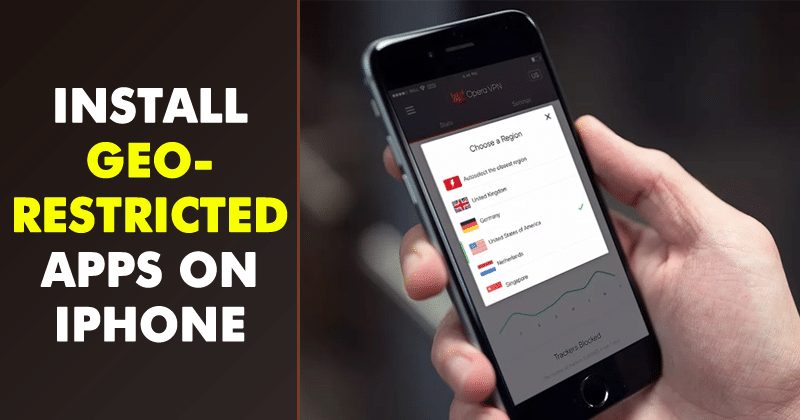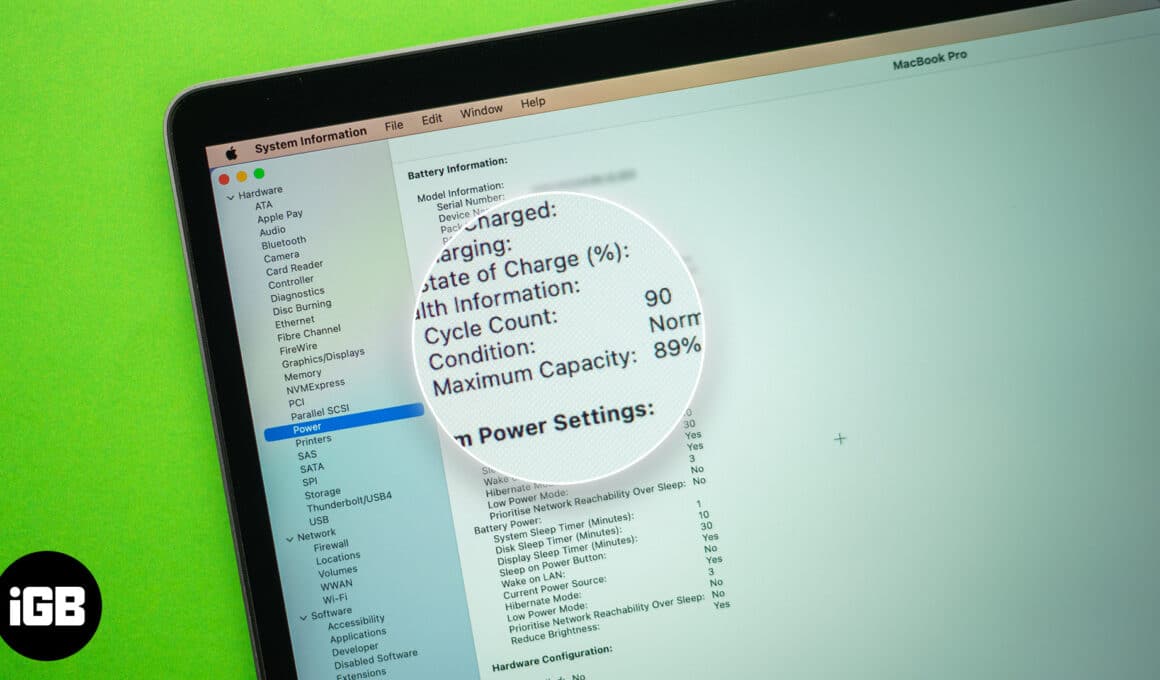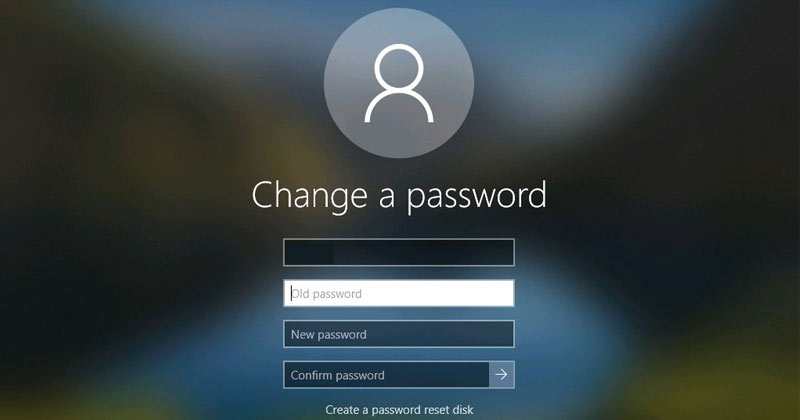Odstraňte předinstalované programy!
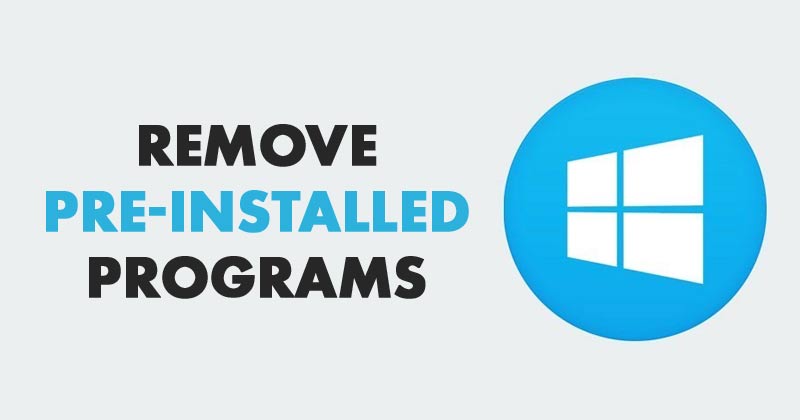
V počáteční fázi nabízel Microsoft Windows 10 svým uživatelům zdarma. Termín „zdarma“ však přichází s mnoha omezeními. Přestože vám umožňuje používat všechny funkce bez jakýchkoli omezení, zobrazuje vám reklamy.
Pokud jste právě přešli na Windows 10 z Windows 7 nebo Windows 8, možná jste si všimli reklam doporučujících různé typy aplikací v nabídce Start. Microsoft vám obvykle zobrazuje reklamy na OneDrive, Office, Skype a další.
Microsoft Windows 10 také obsahuje mnoho aplikací, které nepotřebujeme. Tyto aplikace můžete odebrat, abyste uvolnili místo v úložišti. Pokud tedy máte zájem o odstranění předinstalovaných a navrhovaných aplikací ve Windows 10, čtete správný článek.
Odeberte předinstalované a doporučené aplikace ve Windows 10
V tomto článku se s vámi podělíme o podrobného průvodce, jak odstranit předinstalované a navrhované aplikace v operačním systému Windows 10. Pojďme to zkontrolovat.
Odstraňte předinstalované aplikace
Při této metodě odstraníme předinstalované aplikace v systému Windows 10. Chcete-li odebrat předinstalovaný (Bloatware) z počítačů se systémem Windows 10, postupujte podle některých jednoduchých kroků uvedených níže.
Krok 1. Nejprve otevřete aplikaci Nastavení v systému Windows 10. Poté stisknutím klávesy Windows + tlačítka I spusťte aplikaci Nastavení.
Krok 2. V aplikaci Nastavení klikněte na možnost Aplikace.
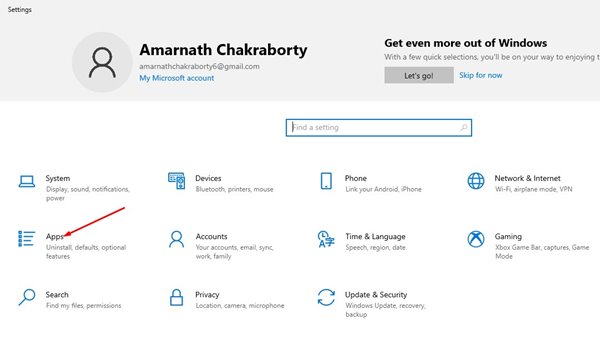
Krok 3. V levém podokně klikněte na možnost Aplikace a funkce.
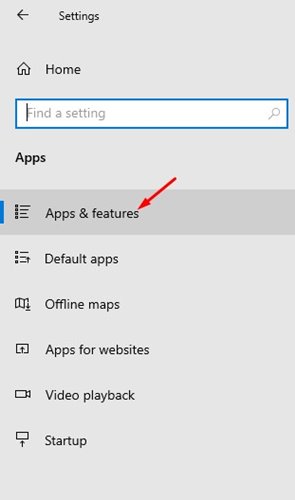
Krok 4. Nyní přejděte dolů a vyberte aplikaci, kterou chcete odinstalovat. Poté kliknutím na tlačítko Odinstalovat aplikaci odinstalujte.
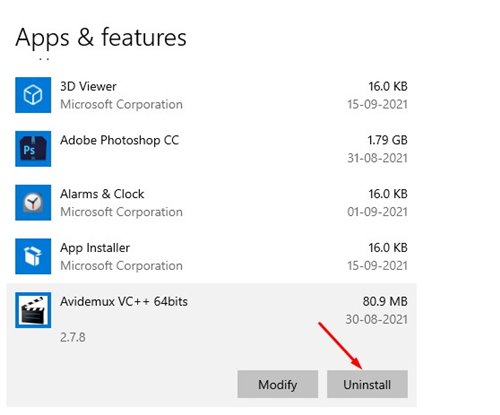
A je to! Jsi hotov. Tento proces musíte zopakovat pro každou systémovou aplikaci, kterou chcete odebrat.
Zakázat návrhy aplikací
Skvělé je, že návrhy aplikací, které vidíte v nabídce Start, lze deaktivovat v Nastavení systému Windows 10.
Chcete-li zakázat návrhy aplikací na počítači se systémem Windows 10, musíte provést několik jednoduchých kroků níže.
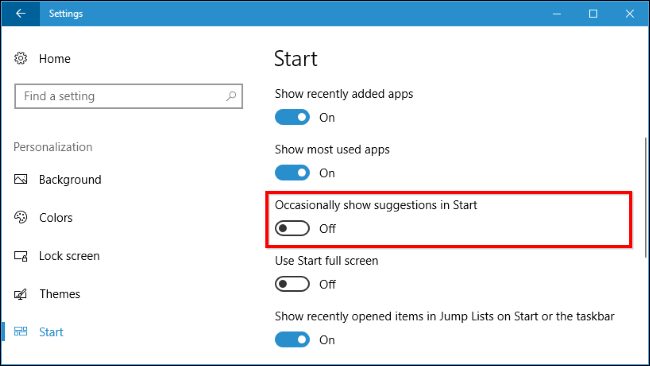
Nejprve přejděte do Nastavení > Přizpůsobení > Start. Nyní najděte a deaktivujte možnost „Občas zobrazovat návrhy na začátku“.
A je to; jsi hotov! Tím se zcela odstraní návrhy aplikací z nabídky Start systému Windows 10.
Zakázat službu Microsoft Consumer Experience
Aplikace a návrhy, které vidíte v nabídce Start Windows 10, jsou součástí Microsoft Consumer Experience.
Můžete zakázat možnost zbavit se aplikací a návrhů aplikací. Microsoft Consumer Experience však můžete zakázat pouze v případě, že máte edici Enterprise Windows.
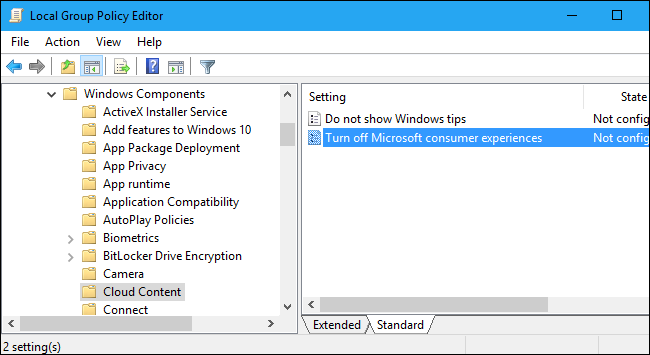
Jednoduše otevřete dialogové okno RUN a zadejte „gpedit.msc“. Nyní v editoru zásad skupiny přejděte na Computer Configuration > Administrative Templates > Windows Components > Cloud Content. Nyní z pravého rohu musíte povolit „Vypnout Microsoft Consumer Experiences“
A je to; jsi hotov! Takto můžete zakázat službu Microsoft Consumer Experience, abyste se zbavili návrhů aplikací a automatických instalací aplikací.
Tato příručka je tedy o tom, jak odstranit předinstalované aplikace Windows 10. Doufám, že vám tento článek pomohl! Sdílejte to prosím také se svými přáteli. Máte-li v této souvislosti nějaké pochybnosti, dejte nám vědět do pole pro komentáře níže.